Como habilitar o registro de usuário no WordPress? (Guia fácil)
Publicados: 2022-04-11Se você deseja uma comunidade próspera de usuários genuínos em seu site, deve habilitar o registro do usuário no WordPress.
Afinal, os usuários são um aspecto vital de qualquer site WordPress de sucesso. E a melhor maneira de incentivar seu público a participar de sua comunidade é permitir que eles se registrem por meio do frontend.
A boa notícia é que o WordPress fornece um recurso de associação padrão que permite permitir o registro do usuário. Mostraremos como usar esse recurso à medida que avançamos neste artigo.
Por enquanto, vamos entender por que habilitar o registro do usuário é tão crucial para um site WordPress.
Por que habilitar o registro de usuário no WordPress?
Se você estiver familiarizado com o sistema de gerenciamento de usuários do WordPress, provavelmente sabe que o administrador do site pode criar facilmente um novo usuário a partir do painel. Tudo o que o administrador precisa fazer é inserir os detalhes do usuário e criar o novo usuário.
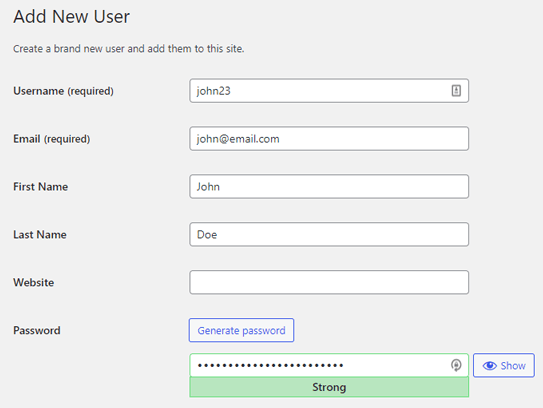
Parece simples certo? Mas, isso só é viável quando o site tem um punhado de usuários. Um administrador possivelmente não pode criar milhares de usuários dessa maneira.
É por isso que permitir que os usuários se registrem através do frontend do seu site WordPress é tão importante.
Depois de habilitar o registro de usuário no WordPress, seus usuários poderão preencher suas informações pessoais em um formulário de registro e enviá-lo para se registrarem. Um novo usuário é criado automaticamente e seus dados são salvos em seu site.
Reduz o trabalho desnecessário por parte do administrador, ao mesmo tempo em que torna o processo de gerenciamento de usuários mais conveniente.
Além disso, você pode solicitar qualquer informação extra necessária de seus usuários por meio de um formulário de registro personalizado.
Se você estiver interessado em aprender como, leia com antecedência! Preparamos um guia passo a passo de como você pode habilitar o registro de usuário no WordPress. Além disso, você também aprenderá a criar um formulário de registro personalizado por meio do qual seus usuários se registrarão.
Como habilitar o registro de usuário no WordPress?
Permitir o registro de usuários em seu site WordPress é mais fácil do que você imagina. Tornamos isso mais simples com este tutorial fácil de entender abaixo.
Então, passe por cada etapa e acompanhe para habilitar o registro do usuário rapidamente!
1. Permitir que os usuários se registrem em seu site
Antes de mais nada, você precisará fazer login no seu site WordPress como administrador. Depois de acessar o painel do WordPress, navegue até Configurações >> Geral .
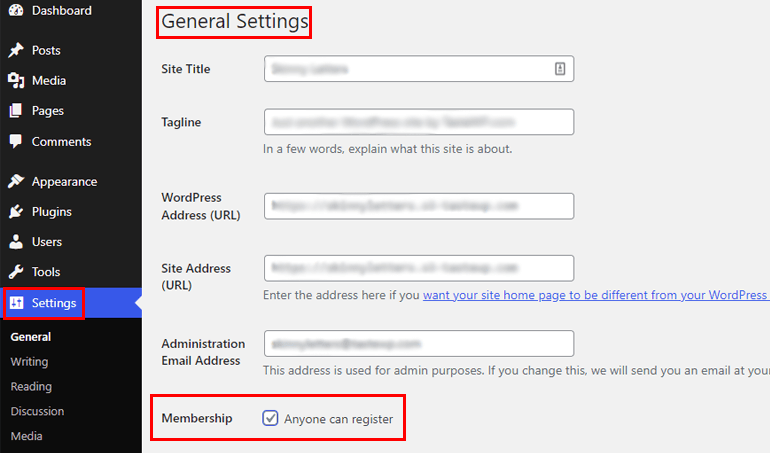
Aqui, você pode ver a opção Membership que está desativada por padrão. Isso significa que os usuários ainda não podem se registrar em seu site. Somente o administrador tem o poder de criar um novo usuário do back-end.
Basta marcar a caixa de seleção ao lado da opção Qualquer pessoa pode se registrar e clicar no botão Salvar alterações no final da página de configurações do WordPress. Agora, seus usuários podem se registrar facilmente por meio de um formulário de registro de front-end.
Mas e o formulário de registro que você vai usar em seu site? Bem, o WordPress já vem com um formulário de registro padrão que você pode usar. No entanto, ele vem com campos de formulário e funcionalidades limitados, que só podem ser personalizados por meio de codificação.
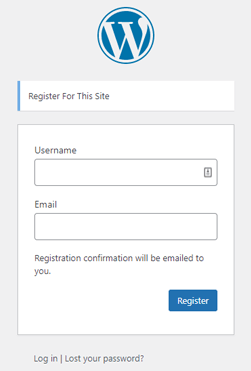
É por isso que é melhor criar um novo formulário de registro personalizado com campos personalizados. Aprenda como fazer isso no próximo passo!
2. Instale e ative o plug-in de registro de usuário
Nossa primeira escolha quando se trata de criação de formulários de inscrição no WordPress é o plugin User Registration, sem dúvida. Esta ferramenta amigável para iniciantes com uma interface de criação de formulários de arrastar e soltar permite criar formulários de registro personalizados ilimitados sem problemas.
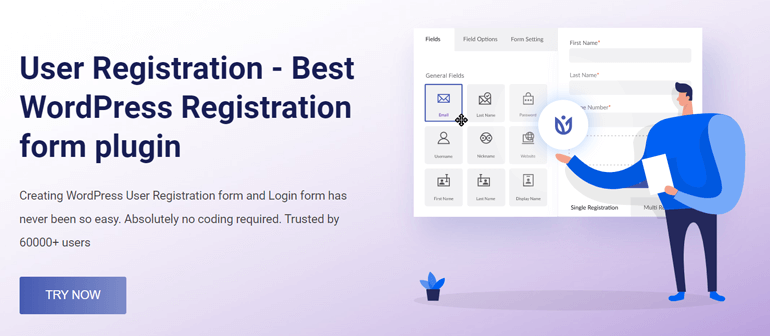
Além da experiência de construção tranquila, você também obtém ferramentas inteligentes de gerenciamento de usuários. Por exemplo, você pode atribuir funções de usuário por meio de formulários, restringir o acesso de usuários, monitorar registros de usuários por meio de um painel separado etc.
Dado todos os seus recursos de alto nível, usaremos este plug-in popular para criar um formulário de registro personalizado neste guia.
Então, antes de tudo, você precisará instalar e ativar o plugin em seu site. Para isso, abra Plugins >> Add New no seu painel do WordPress.
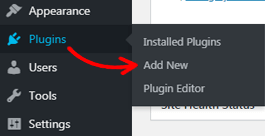
Procure o plug-in de registro de usuário na barra de pesquisa e ele aparecerá nos resultados. Agora, clique no botão Instalar agora para iniciar o processo de instalação.
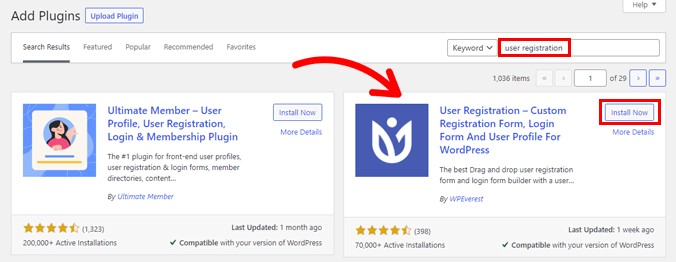
Certifique-se também de ativar o plugin depois de instalá-lo.
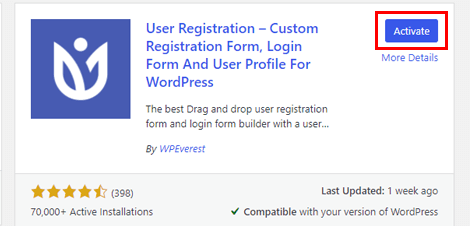
Quando a instalação estiver concluída, você será saudado por uma página de boas-vindas. A partir daqui, você pode começar com a configuração do plug-in ou pular diretamente para o construtor de formulários clicando no botão Criar um primeiro formulário . Caso contrário, pressione Skip to Dashboard para abrir o painel de administração do seu site.
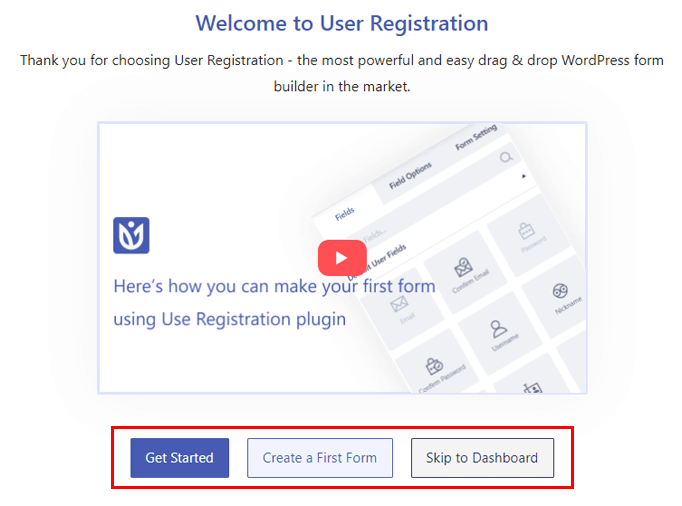
Por enquanto, vamos ver o processo de configuração. Basta pressionar o botão Começar para começar.
Você chegará à etapa Instalar páginas primeiro. O plug-in instala automaticamente o formulário de registro padrão embutido em seu site. Depois de clicar no botão Instalar e continuar, a página de registro e a página Minha conta também serão instaladas.
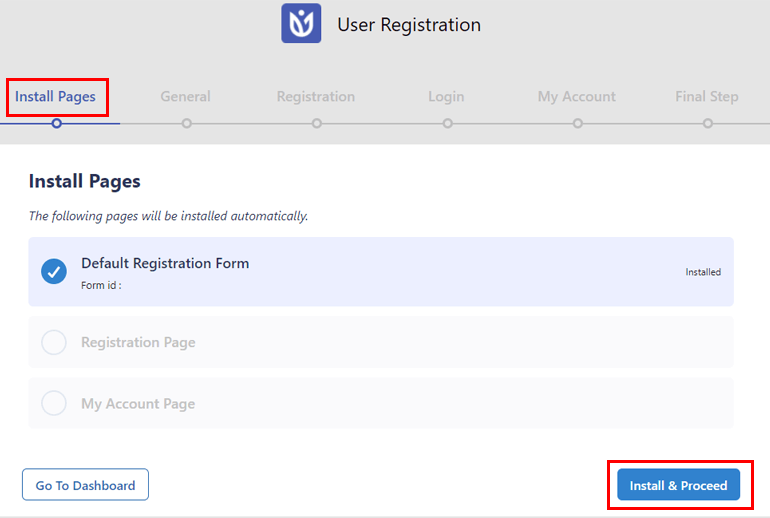
Você pode encontrar as páginas na guia Páginas do seu painel. Isso significa que você não precisará criar uma página de perfil de usuário e uma página de registro do zero; você pode usar essas páginas de amostra em vez disso.
Após a conclusão da instalação, clique em Avançar para ir para as opções Gerais . Como você pode ver, a opção Qualquer pessoa pode se registrar está habilitada por padrão. Mantenha-o ativado para habilitar o registro do usuário para formulários front-end que você criará usando o Registro do usuário.
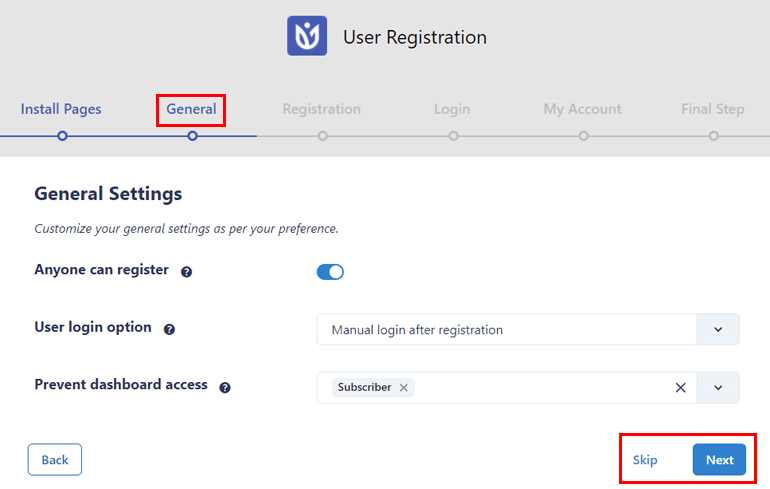
Depois de concluir as opções Gerais , clique em Avançar . Da mesma forma, defina as configurações restantes para Registro , Login e Minha Conta para passar para a Etapa Final .

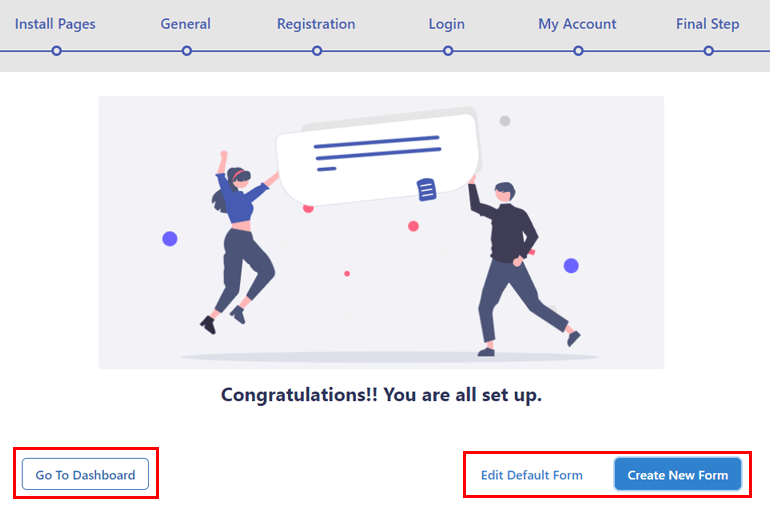
A partir daqui, você pode acessar o painel, editar o formulário padrão ou criar um novo formulário. Aprenderemos como criar um novo formulário na etapa a seguir.
3. Crie um novo formulário de registro personalizado
Agora você está totalmente equipado para criar um novo formulário de registro de usuário personalizado. Basta clicar em Criar novo formulário na etapa final do processo de configuração.
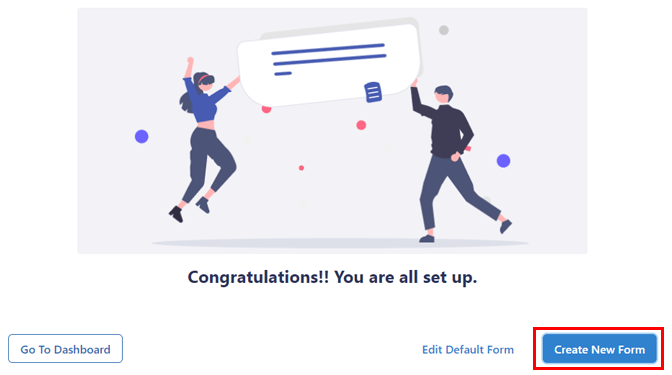
Se você já saiu da página de configuração, você pode abrir Registro de usuário >> Adicionar novo .
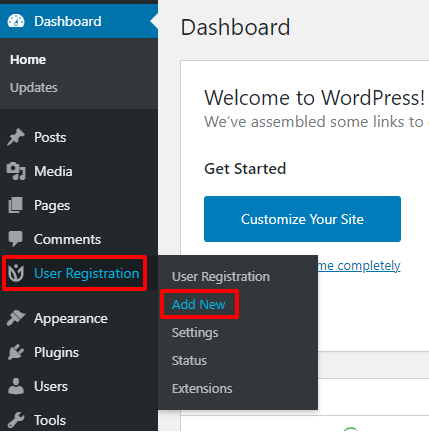
Isso leva você ao construtor de formulários, que se parece com isso:
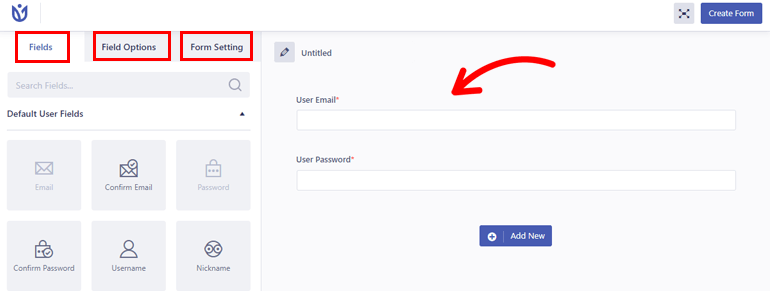
Como você pode ver, todos os campos disponíveis, suas opções de campo e a configuração do formulário estão bem posicionados à esquerda. À direita, você encontrará o formulário real com dois campos: User Email e User Password .
Comece dando um nome ao formulário, digamos, Formulário de Registro.
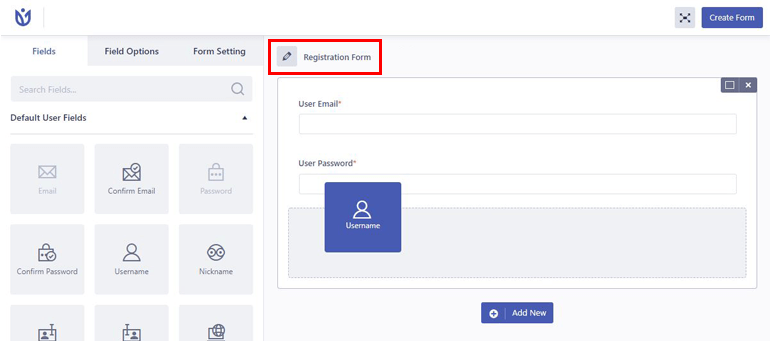
Agora, tudo o que você precisa fazer é arrastar e soltar qualquer campo necessário da esquerda para o formulário à direita.
Na versão gratuita, você pode escolher entre os campos de usuário padrão e os campos extras . Se você precisar de mais campos como Advanced Fields e WooCommerce Fields , terá que comprar a versão premium do plugin.
Depois de adicionar os campos obrigatórios, é hora de personalizá-los. Basta clicar no campo que deseja editar e suas Opções de campo serão abertas à esquerda.
Você notará que as opções são categorizadas em Geral e Avançada conforme você rola para baixo. Em Configurações gerais , você pode alterar o campo Rótulo , Espaço reservado , Descrição e assim por diante.
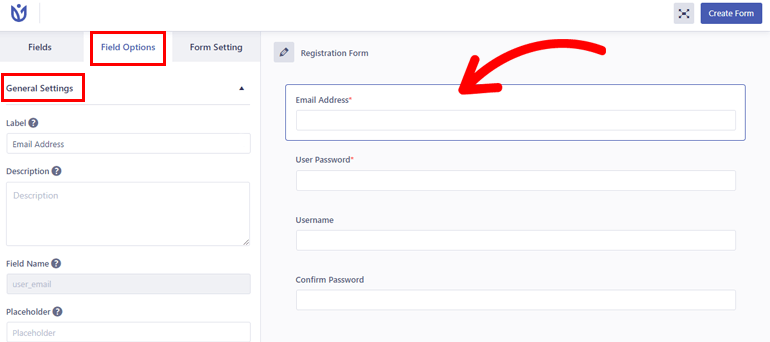
Da mesma forma, as Configurações avançadas permitem adicionar CSS personalizado ao campo. Dependendo do campo, você terá mais opções, como Limitar comprimento do nome de usuário para o campo Nome de usuário.
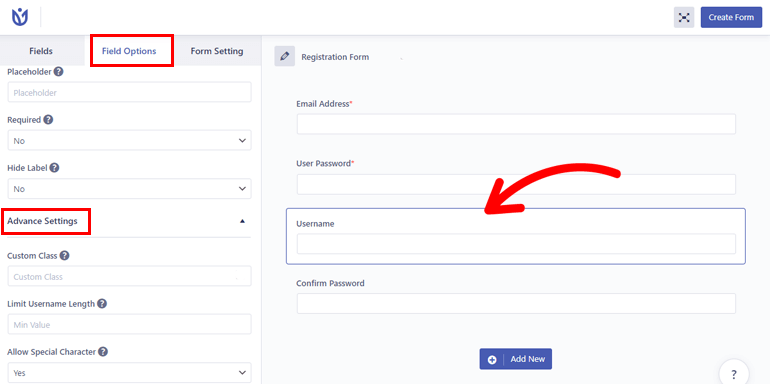
Continue editando todos os campos e clique em Criar formulário na parte superior do construtor de formulários.
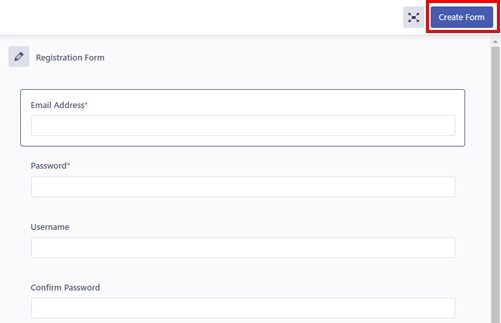
Agora, você verá o código de acesso do formulário na parte superior do construtor de formulários junto com o botão Visualizar .
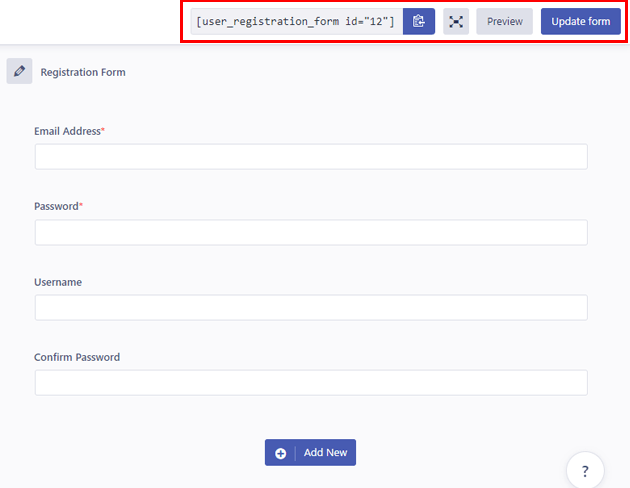
Da mesma forma, você sempre pode fazer mais personalizações e clicar no botão Atualizar formulário para salvar as alterações.
4. Defina as configurações do formulário de registro
Em seguida é a configuração das configurações do formulário de registro. Você pode definir as configurações para formulários de registro individuais na guia Configuração de formulário do construtor de formulários.
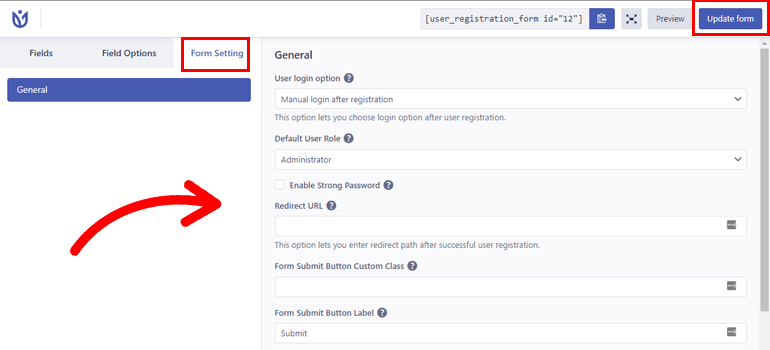
Aqui, você poderá definir uma opção de login de usuário, escolher uma função de usuário padrão e alterar os modelos de formulário. Além disso, você pode habilitar a proteção reCaptcha, alterar a posição da mensagem de sucesso e definir o texto personalizado da mensagem de sucesso.
Depois de concluir a personalização completa do seu formulário de registro, você pode clicar no botão Atualizar formulário como fez antes.
E com isso, o formulário de cadastro está pronto para ser exibido em seu site.
5. Coloque o Formulário de Registro em Seu Site
Como mencionamos no início, habilitar o registro do usuário no WordPress não é suficiente. Também é essencial ter um formulário de registro pronto no front-end do seu site para permitir que os usuários se registrem por meio do formulário.
Já criamos o formulário de registro personalizado nas etapas anteriores. Tudo o que resta a fazer é exibir o formulário em seu site.
Basta abrir uma página ou postagem na qual deseja exibir o formulário e você será levado ao editor de blocos. Aqui, clique no insersor de bloco (+) e adicione um bloco de registro de usuário .
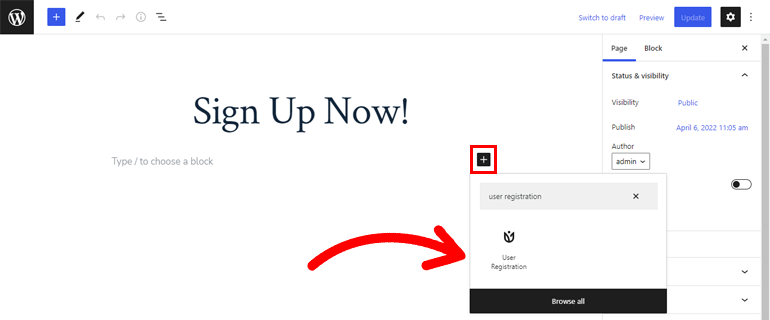
Em seguida, selecione o botão de opção Formulário de registro e escolha o formulário de registro que você acabou de criar na lista suspensa.
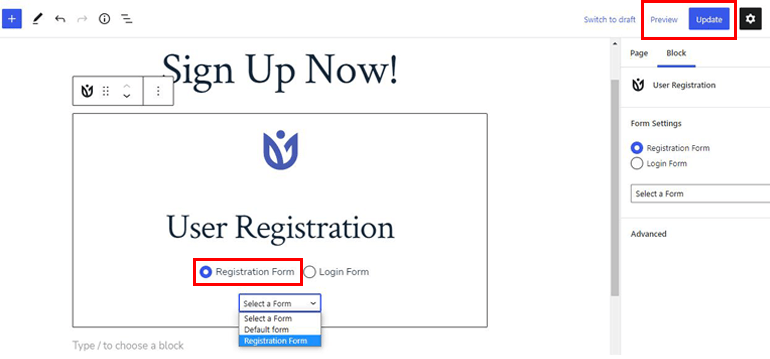
Por fim, pressione Atualizar na parte superior do editor para salvar o formulário. Você pode até mesmo visualizar a aparência do formulário com o botão Visualizar .
Agora, esta página ou post exibirá o formulário de registro no frontend, através do qual os usuários poderão se registrar.
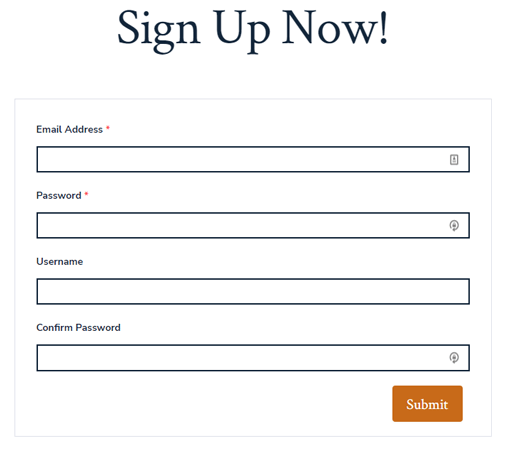
Como alternativa, você pode adicionar um bloco de código de acesso à página ou postagem em vez do bloco de registro do usuário .
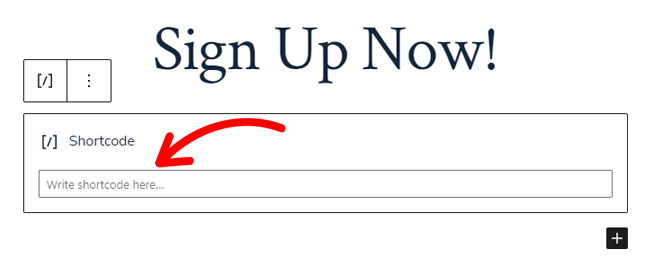
Em seguida, copie o shortcode do formulário da guia User Registration e cole-o no bloco Shortcode .
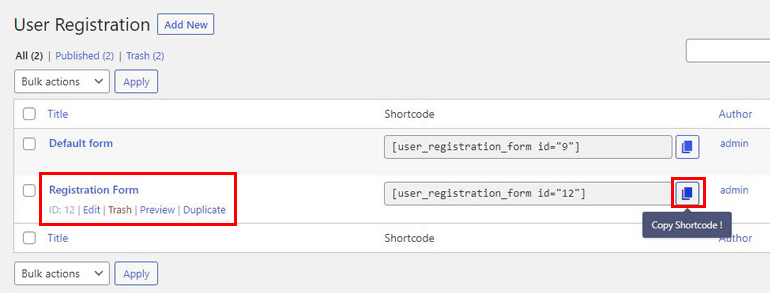
Seu formulário de registro estará visível em seu site da mesma forma.
Empacotando
É uma boa ideia habilitar o registro do usuário em seu site WordPress para que o administrador não precise criar novos usuários no painel.
É bem simples com o recurso de associação padrão fornecido pelo WordPress. Combine isso com os formulários personalizados de registro de front-end do User Registration e seus usuários poderão se registrar rapidamente.
No entanto, isso não é tudo o que você pode fazer com o Registro de Usuário. O plug-in permite impedir o login principal e substituir o formulário de login padrão por um formulário de login personalizado. Além disso, você também pode habilitar senhas fortes e ativar a aprovação do administrador nos formulários de registro.
E se você possui uma loja WooCommerce, o Registro do Usuário está totalmente equipado para criar formulários de registro personalizados do WooCommerce. Então, experimente este plugin e leve seu site a um nível totalmente novo.
Além disso, visite nosso blog para ler mais artigos sobre o plugin de registro de usuário. E fique atualizado sobre as novas postagens, seguindo-nos no Facebook e Twitter.
